Il PlayBook è dotato di alcuni cassetti di app preimpostati per aiutare a organizzare le app. Mentre i cassetti rappresentano un ottimo modo per categorizzare le app, organizzare le app in base alle proprie preferenze è qualcosa che probabilmente vorrai fare. Questa semplice guida ti guiderà attraverso la riorganizzazione e l'organizzazione di app sul tuo PlayBook e ti mostrerà come posizionare le app di tua scelta nel cassetto Preferiti.
Per spostare le app sul tuo PlayBook, devi navigare nel cassetto che desideri organizzare. Tocca e tieni premuto su qualsiasi app in quel cassetto, dopo pochi secondi le icone si animeranno.

Sotto alcune app potrai vedere un cestino. Le app che hanno il cestino sotto di loro sono app che puoi eliminare dal tuo PlayBook; molto probabilmente sono app che hai installato tramite BlackBerry App World. Le app che non hanno un cestino sotto di loro sono app di sistema, che non possono essere disinstallate.
Una volta che le app sono animate, punta semplicemente il dito su un'app e trascinala dove vuoi. Quando si solleva il dito dall'app, lo vedrai nella sua nuova posizione, ancora animato. Puoi spostare tutte le app che vuoi, posizionandole dove vuoi.

Puoi trascinare un'app in qualsiasi cassetto della app, inclusi Preferiti, Media e Giochi.
Tutti abbiamo app che usiamo più di altre e l'accesso rapido a tali app è comodo. Tocca e tieni premuta un'app che desideri impostare come preferita. Trascinalo sulla barra del titolo per i vari cassetti sul tuo PlayBook. Una volta che l'app passa con il mouse sopra il titolo dei preferiti, verrà visualizzato un evidenziatore blu dietro la parola "Preferiti". Rimuovi il dito dalla pressione sull'app e si riavvierà.
Quando hai finito di riorganizzare o impostare app come preferiti, tocca il segno di spunta nell'angolo in alto a sinistra. Le app dovrebbero smettere di rimbalzare sullo schermo e il tuo PlayBook dovrebbe tornare al solito business.

Puoi andare al tuo cassetto Preferiti e vedere le app che hai designato come preferito. Si noti nello screenshot sopra che le app hanno un piccolo cerchio con una x al di sotto di esse. Facendo una lunga pressione (allo stesso modo in cui abbiamo animato le app prima che potessimo spostarle in precedenza) sulle app nel cassetto Preferiti, puoi organizzare e modificare le app che si trovano qui. Toccando la piccola x non cancellerai l'applicazione dal tuo PlayBook; lo rimuoverà solo dal cassetto Preferiti.
Questo è tutto! Ora dovresti essere in grado di organizzare le app sul tuo PlayBook.

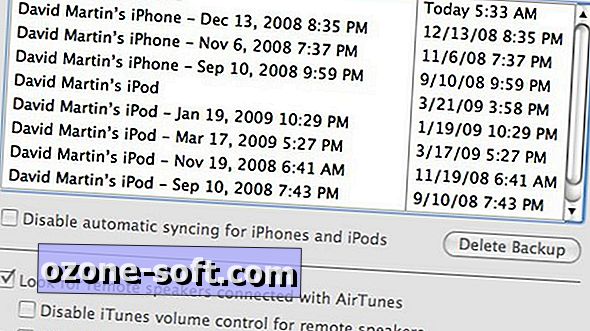











Lascia Il Tuo Commento